Notes es una aplicación simple de OS X que te permitecree notas, organícelas en carpetas, búsquelas y sincronícelas con la aplicación Notas en su iPhone, iPad o iPod touch a través de iCloud. La aplicación ofrece un número razonable de características que tendría cualquier aplicación normal para tomar notas, y algunas opciones de personalización que le permiten cambiar el color y el tipo de fuente en una nota en particular. Lo que no tiene es una forma de cambiar el tamaño de fuente predeterminado para todas las notas. La aplicación no tiene configuraciones que pueda cambiar, pero eso no significa que no pueda hacer nada al respecto. Todo lo que se necesita para cambiar el tamaño de fuente predeterminado es un pequeño cambio en el archivo DefaultFonts.plist de la aplicación. El archivo se puede editar con cualquier editor de texto que elija. El cambio es fácilmente reversible y no requiere ejecutar comandos complicados.
Para localizar el archivo DefaultFonts.plist, vaya a:
/Applications/Notes.app/Contents/Resources/en.lproj/
Aquí es donde encontrará los DefaultFonts.archivo plist. Sin embargo, para ver la carpeta Contenido, deberá hacer clic con el botón derecho en la aplicación Notas y seleccionar "Mostrar contenido del paquete" primero. Si no tiene a mano un editor de texto de terceros, puede usar el editor de texto Nano incorporado para realizar los cambios; simplemente escriba lo siguiente en la Terminal:
nano /Applications/Notes.app/Contents/Resources/en.lproj/DefaultFonts.plist
Con el archivo abierto, verá lo siguiente:
<dict> <key>FontName</key> <string>Noteworthy-Light</string> <key>Size</key> <integer>15</integer> </dict>
Esto se repetirá para cada fuente que seahabilitado en las notas. Lo único que necesita editar es el valor entre todas las etiquetas <integer> </integer>. Simplemente aumente o disminuya a su gusto, guarde los cambios en el archivo y salga de Notes si se está ejecutando. Vuelva a iniciar Notes y en el menú Formato, vaya a Fuente> Fuente predeterminada y elija una fuente predeterminada. ¡Eso es!

El tamaño de fuente para todas las notas existentes cambiará,y cada nueva nota usará el mismo tamaño de fuente. Esto de ninguna manera interfiere con la opción de hacer que el texto seleccionado en una nota sea más grande o más pequeño, lo que aún debería funcionar como se esperaba.
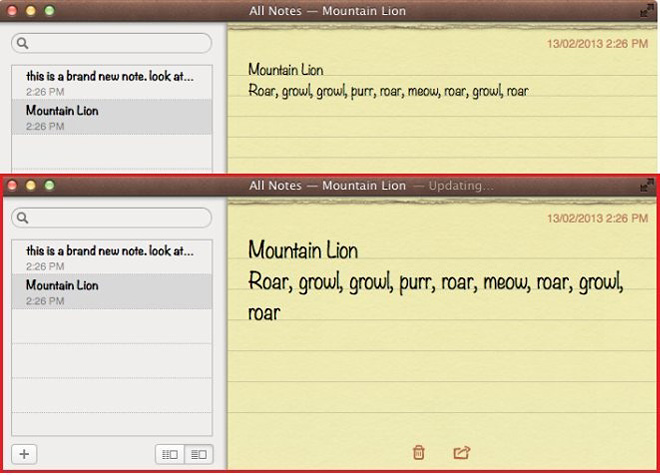
Si por alguna razón el tamaño de la fuente no cambia,intente editar el archivo nuevamente; Es posible que sus cambios no se hayan guardado correctamente la última vez. Si la Fuente predeterminada todavía está seleccionada cuando inicia Notas después de realizar los cambios y guardar el archivo, significa que el cambio no se guardó correctamente.
Revertir este cambio es tan fácil como hacerlo. Si encuentra que la fuente predeterminada es demasiado pequeña para su comodidad o demasiado grande para su pantalla pequeña, puede aumentarla o disminuirla. Recuerde que este cambio se reflejará en todas las notas existentes; si solo está tratando de encontrar una manera de aumentar el tamaño de fuente en una o dos notas, debe usar las opciones Más grande y Más pequeño en el menú Formato> Fuente.










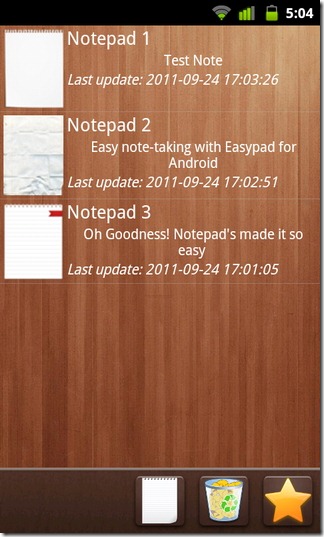


Comentarios